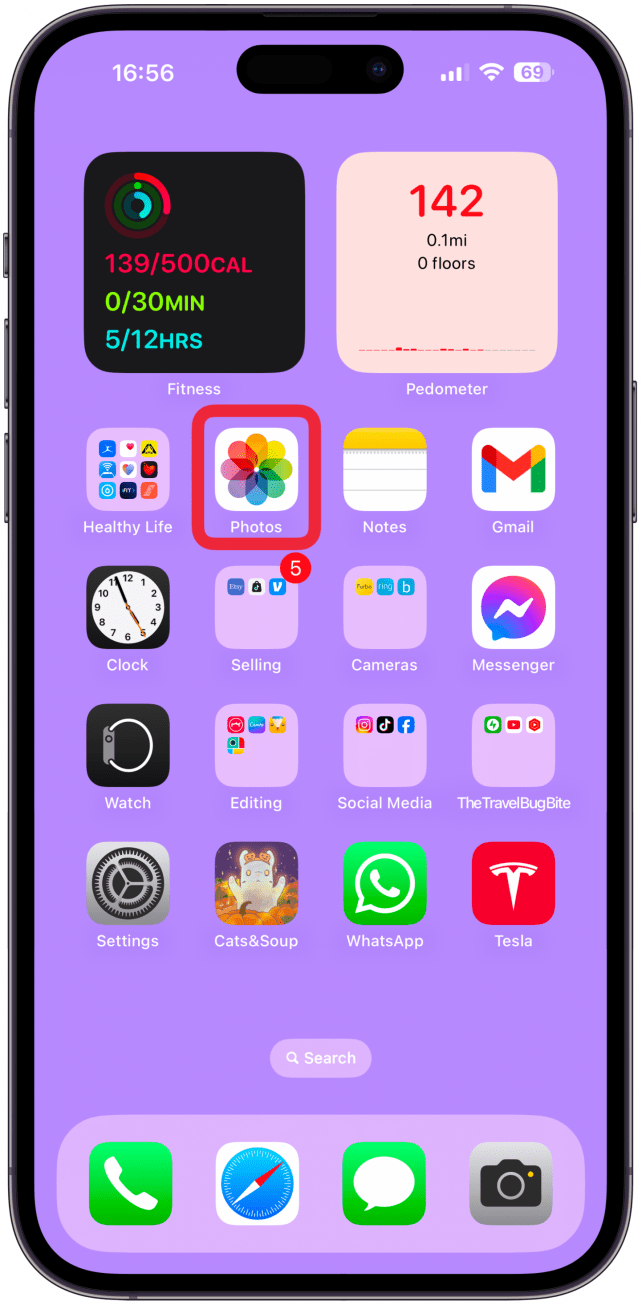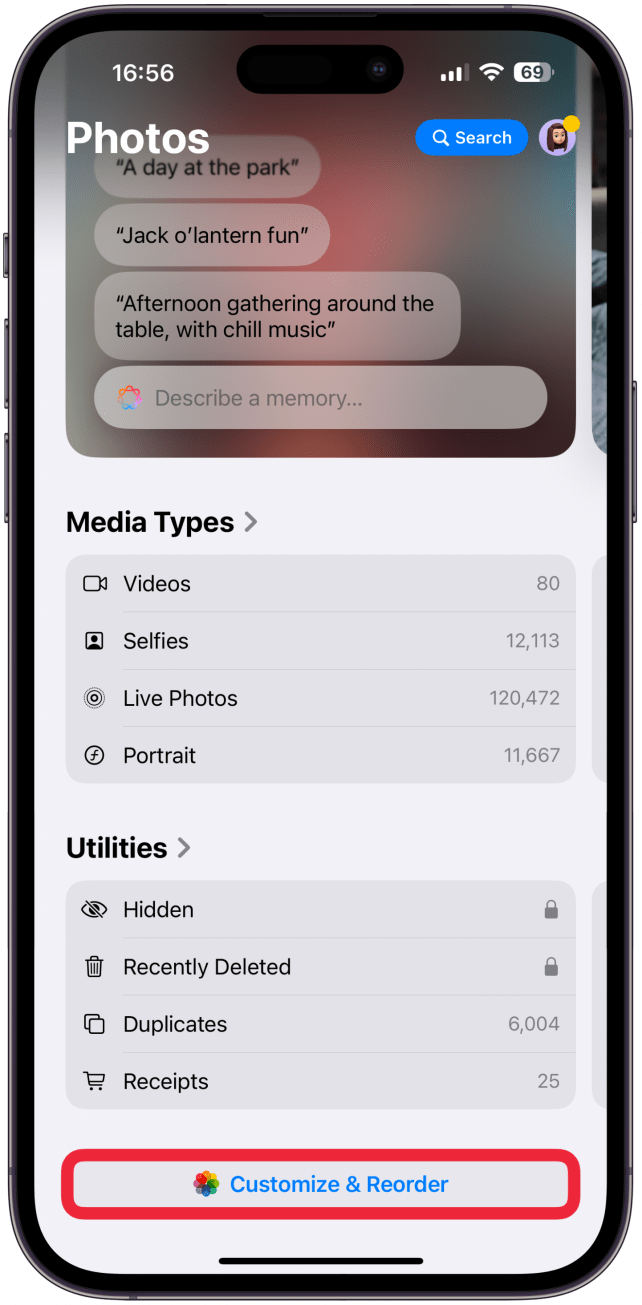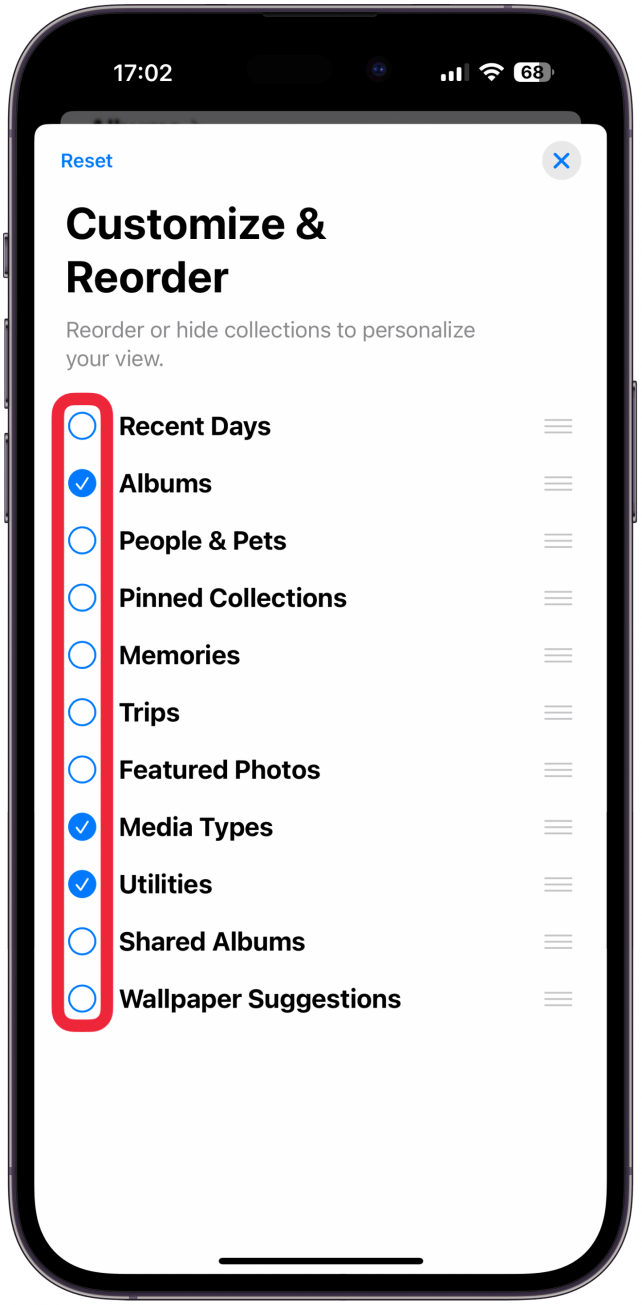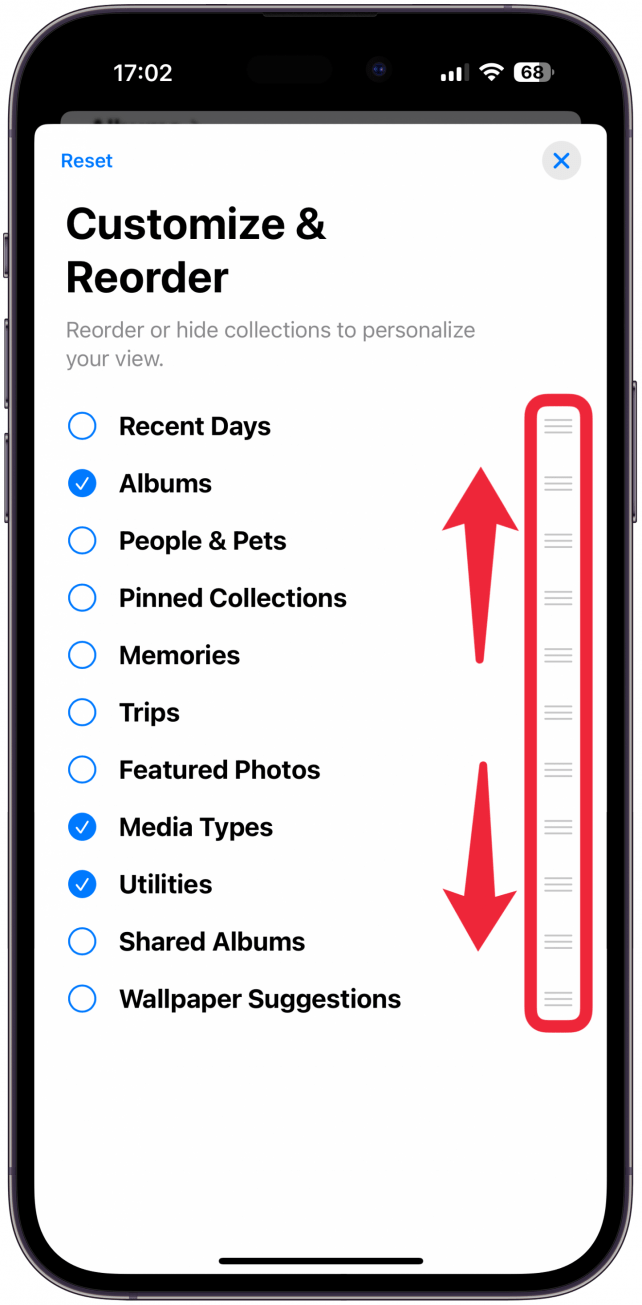لا يتم استقبال تغييرات التصميم في التطبيقات المستخدمة بشكل متكرر جيدًا ، وقد تم انتقاد تحديثات تطبيقات IOS 18 بشكل كبير. ما لا يدركه الكثيرون هو أنه يمكنك الآن تخصيص تطبيق الصور تمامًا. على الرغم من أنه لا يمكنك استعادة التطبيق القديم ، إلا أنه يمكنك إخفاء أي ميزات لا تستخدمها وتسليط الضوء على مفضلاتك وإعادة ترتيب كل شيء بطريقة تناسبك.
القفز إلى:
- كيفية تخصيص تطبيق الصور
- نصائح لإرهاق تطبيق الصور
- التعليمات
كيفية تخصيص تطبيق الصور
كان لدينا العديد من قراء iosapple يسألون ، “هل يمكنني استعادة تطبيق الصور القديم في iOS 17؟” على الرغم من أنك قد تكون قادرًا على العودة إلى إصدار IOS الأقدم ، إلا أننا لا نوصي بذلك لأسباب أمنية. بدلاً من ذلك ، نوصي بتخصيص تطبيق الصور لجعله يبدو أكثر شبهاً به أو حتى أفضل من ذي قبل.
- افتح تطبيق الصور .

- قم بالتمرير إلى أسفله وانقر فوق تخصيص وإعادة ترتيب .

- سترى هنا قائمة بالمجموعات ، وهو ما تسمى أقسام تطبيق الصور. إذا كانت الدائرة تحتوي على علامة فحص ، فستكون هذه المجموعة مرئية ، بينما يتم إخفاء المجموعات ذات الدوائر الفارغة.

- يمكن استخدام الأسطر الثلاثة على اليمين ، والمعروفة باسم أيقونات الهامبرغر ، لنقل المجموعات لأعلى أو لأسفل في القائمة.

إن تخصيص تطبيق الصور الخاص بك وترتيبه بعنف يجعل من السهل الوصول إلى كل شيء بشكل أسرع ، ولن تضطر أبدًا إلى التمرير عبر الأشياء التي لا تهتم بها للوصول إلى ما تريد. تأكد من مراجعة مجاني نصيحة من النشرة الإخبارية لنصائح iPhone أكثر قيمة.
 اكتشف ميزات iPhone Hidden Tip Tip Tip اليومية (مع لقطات الشاشة والتعليمات الواضحة) حتى تتمكن من إتقان iPhone في دقيقة واحدة فقط في اليوم.
اكتشف ميزات iPhone Hidden Tip Tip Tip اليومية (مع لقطات الشاشة والتعليمات الواضحة) حتى تتمكن من إتقان iPhone في دقيقة واحدة فقط في اليوم.
نصائح لإرهاق تطبيق الصور
إذا كنت الحد الأدنى ، أوصي بإزالة كل شيء باستثناء الألبومات وأنواع الوسائط والمرافق. يفضل المستخدمون الآخرون الاحتفاظ بمزيد من المجموعات ولكن ببساطة يلغيان اقتراحات ورق الجدران والرحلات والذكريات والصور المميزة. تعتمد أفضل طريقة لتنظيم تطبيق الصور عليك ، لذلك أوصي بتجربة بعض الخيارات المختلفة ومعرفة كيفية ذلك.
تفضيلي هو الحفاظ على أنواع الوسائط والمرافق والألبومات فقط بهذا الترتيب حتى أتمكن من الوصول بسرعة إلى نوع الملف أو الألبوم المحدد الذي أبحث عنه. هناك خيار آخر هو الحفاظ على قمة وتمكين كل شيء آخر أدناه حتى تتمكن من الاستمرار في التمرير لاكتشاف أشياء جديدة. يذكرني الإصدار الافتراضي من تطبيق iOS 18 Photos بمختلف منصات الوسائط الاجتماعية لأنها تظهر لك المحتوى الخاص بك بطرق جديدة ، ويذكرك أحيانًا بشيء قد نسيته.
تأكد من التعرف على أنواع الوسائط ومجموعات المرافق أثناء التخصيص لأن كلا القسمين لهما بعض الخيارات الجديدة. يمكنك إما التمرير اليسرى على أنواع الوسائط والمرافق لمعرفة المزيد من الخيارات أو النقر فوق السهم الصغير بجوار اسم المجموعة.
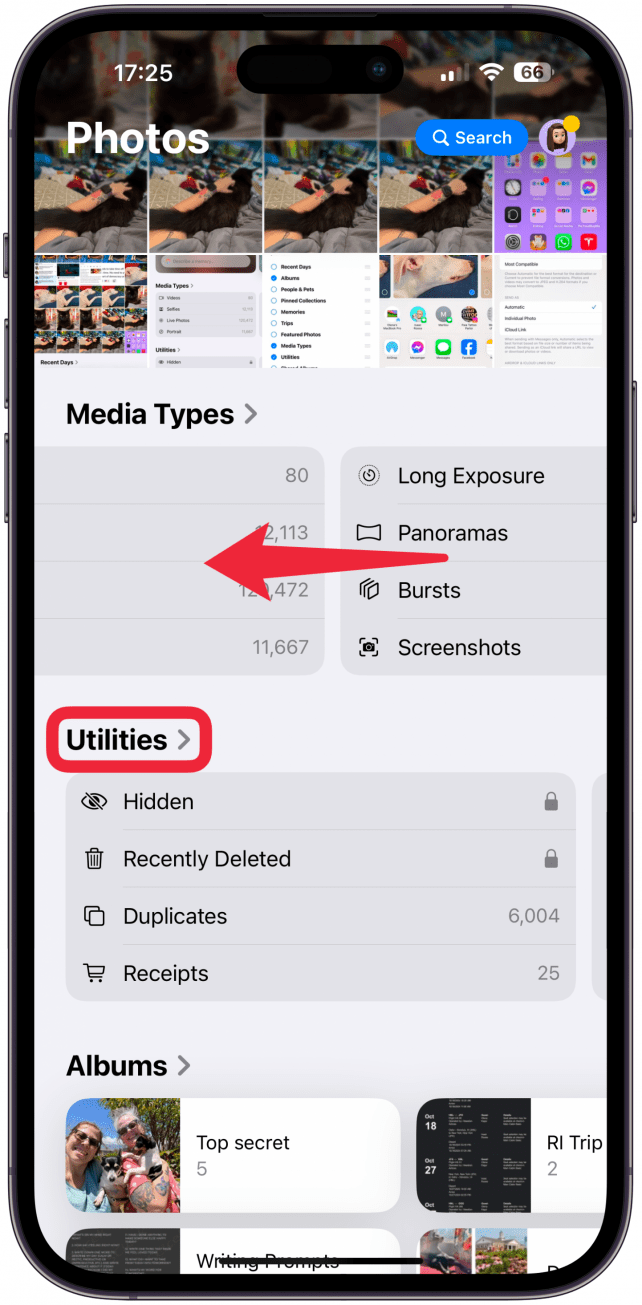
يعجبني حقًا أقسام المرافق التي تم شراؤها مؤخرًا ، والتي تم تحريرها مؤخرًا ، ومشاركتها مؤخرًا لأنها يمكن أن تساعدك في العثور على شيء تفاعلت معه مؤخرًا ولكن ربما فقدت تتبعه. بالإضافة إلى ذلك ، أحب حقًا النظر إلى الخريطة لرؤية جميع المواقع المختلفة التي التقطت فيها الصور.
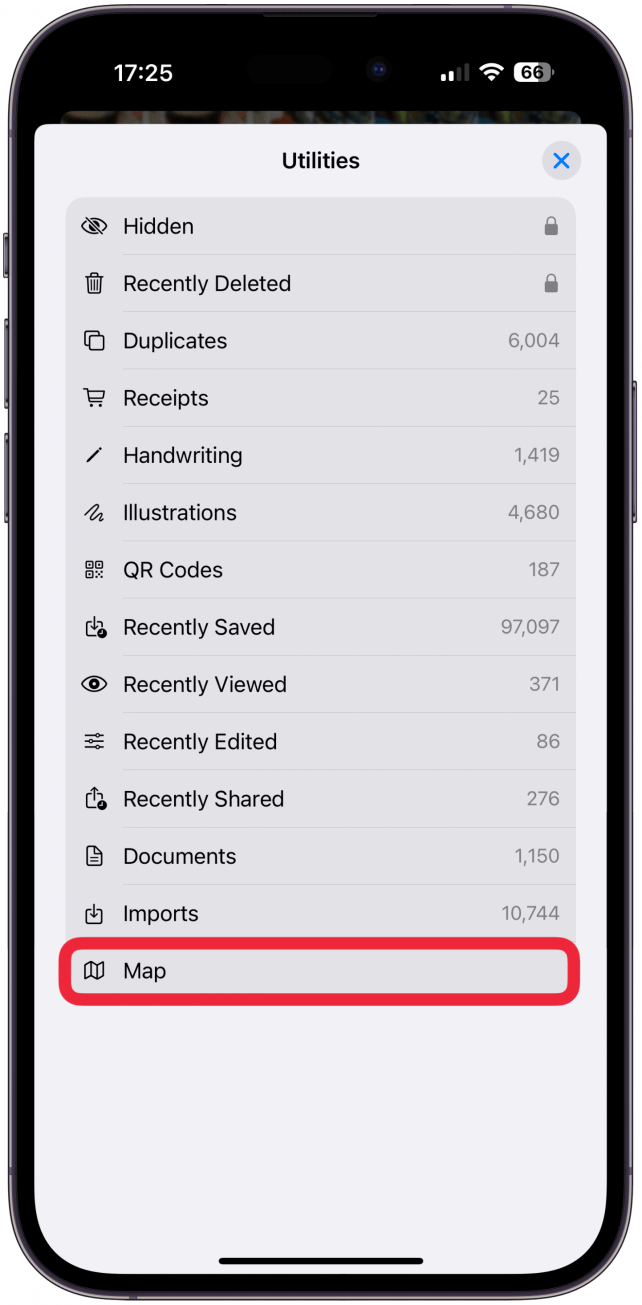
الآن أنت تعرف كيفية إعطاء تطبيق الصور المشوقة نظرة أقل إزعاجًا وطريقة أسهل للتنقل. إذا أدركت يومًا أنك تفتقد شيئًا ما ، فيمكنك دائمًا العودة إلى إعدادات التخصيص الخاصة بك وتغيير الأشياء. بعد ذلك ، تعلم كيفية إنشاء تذكيرات في تطبيق التقويم .
التعليمات
- كيف تقوم بإنشاء مجلدات صور على أجهزة iPhone؟ لإنشاء مجلدات في تطبيق الصور الخاص بك ، زيادة مجموعة الألبومات إلى الحد الأقصى ، انقر فوق “إنشاء” ، ثم حدد مجلد جديد.
- كيف تنظم الصور على جهاز iPhone الخاص بك؟ يمكنك إنشاء ألبومات صور بسرعة لفرز الصور الخاصة بك حسب التاريخ والموقع والموضوع ، إلخ. تعرف على كيفية تنظيم الصور على iPhone عن طريق حذف التكرارات وإخفاء بعض الأشخاص.
- هل يمكنك تصفية الصور حسب الكتابة على iPhone؟ نعم! استخدم مجموعة أنواع الوسائط لمشاهدة أنواع مختلفة من الصور ومقاطع الفيديو في تطبيق الصور الخاص بك ، بما في ذلك مقاطع الفيديو البطيئة ، والصور ، ولقطات الشاشة ، إلخ.